Создание iOS приложения. От идеи до результата
- Разработка под iOS
Все началось с того, что я огляделся по сторонам и, не увидев автомобиля своей мечты, решил сконструировать его сам
Фердинанд Порше
Привет, Хабр. Хочу рассказать, как создал свое первое iOS приложение и что из этого получилось.
Идея
Идея для приложения возникла сама собой: создай то, чем бы ты с удовольствием пользовался бы сам. Я постоянно пишу заметки. Ведь у каждого занятого человека существует определенный набор фактов, которые он получает в течение дня, и которые стоит запомнить. А так как все люди забывают (и это нормально!), то нет лучшего решения, чем просто записать. Я все время чувствовал какое-то неудобство при работе с представленными в AppStore приложениями-заметочниками. Излишняя сложность в управлении, наличие ненужных категорий, нагромождение дополнительной информации - все это мешает приложению выполнять его основную функцию. Плюс ко всему многие из этих вещей выглядят просто некрасиво.Поэтому, поставив все ставки на простоту и удобство, я приступил к созданию концепции. Модель приложения с единым списком заметок. Все в одном месте, что может быть проще? Если что–то имеет большую ценность или актуальность, совсем не обязательно вешать на него ярлык, ведь достаточно просто переместить более важную заметку в топ списка. Старые и ненужные записи постепенно будут опускаться вниз и в последствии будут удалены пользователем.
Функционал
После того, как концепция была придумана, я выписал основной функционал - те вещи, на которые я хотел бы сделать акцент в управлении:Довольно стандартный функционал для подобного рода приложений, согласитесь. Но это только верхушка айсберга, дьявол кроется в деталях.
Инструментарий
Перед тем, как писать код в Xcode, я полностью воссоздал внешний вид приложения в векторном редакторе Sketch. Эта программа отлично подходит для быстрого создания макетов. Для этого приложения доступна масса плагинов, среди них есть Sketch Preview - просмотр артборда сразу на устройстве через программу Skala Preview. Всего лишь нужно скачать бесплатные программы Skala Preview на компьютер и мобильное устройство и установить плагин. После этого выбрать нужный артборд, нажать комбинацию Command+P и уже через секунду внешний вид приложения транслируется на устройство.Кроме того, в приложении очень удобно создавать скриншоты для публикации в AppStore. Для каждого размера экрана создавался свой набор артбордов, вместе с использованием стилей, время потраченное на форматирование минимально. Но про публикацию чуть позже.
Разработка
В приложении я использовал всего два контроллера – один непосредственно для всех-всех-всех заметок, другой - для отображения небольшого туториала при первом запуске. Работу с базой данных я организовал с помощью фреймворка CoreData.После создания базового функционала (создание, удаление, редактирование заметок) я решил улучшить каждую из этих функций.
Согласитесь, редактирование текста в iOS реализовано достаточно неудобно. При допущении ошибки в слове для перемещения курсора на нужную позицию необходимо сделать касание и не убирая пальца от экрана, попытаться попасть в выбранную область. К тому же после исправления ошибки нужно вернуть курсор назад в конец строки. В своем приложении я решил переработать механизм перемещения курсора: для того чтобы внести изменение в слово, нужно лишь сделать свайп в зоне между клавиатурой и набираемой фразой не загораживая при этом обзор текста.
Анимации удаление и перемещения в топ я решил реализовать самостоятельно, а визуальное сопровождение максимально приблизить к реальной жизни. Что-то приобрело более высокий приоритет - свайп вправо и заметка перемещается в топ списка. Чтобы удалить - свайп влево и анимация зачеркивания покажет на сколько еще нужно продлить свайп чтоб завершить удаление. При случайном удалении - нужно просто потрясти устройство («Shake»), и заметка вернется на свое прежнее место.
Для того, чтобы выделить заметку, я использовал LongTapGesture и три основных цвета приложения - белый, синий и красный, которые и сформировали главную палитру цветов.
Переход между дневной и ночной темами я решил сделать автоматическим - почему никто еще не додумался менять внешний вид в зависимости от положения солнца на небе? Все очень просто - после наступления темноты и после восхода солнца тема меняется, при этом пользователю не нужно отвлекаться от создания заметок, ведь приложение всегда будет автоматически подстраиваться под окружающие условия.
Нейминг
Название приложения - самая важная часть при разработке, это первое что видит пользователь в магазине. На хабре есть по этому поводу. К подбору имени я решил подойти основательно: для начала я перебрал список 1000 самых популярных слов в английском языке и выписал всевозможные комбинации, которые подходили бы для названия мобильного приложения для заметок, к тому же хотелось уложиться в 8-10 символов. Но при этом не хотелось выбирать название SuperNotes или NotesPlus etc, хотелось чего-то нового. Мне понравилось сочетание mad note , на которое случайно наткнулся в Urban Dictionary:mad note - excellent, entertaining, surprising, unexpected or awe-inspiring
Сразу же появился и слоган: MadNotes - Note your passion. Поскольку палитра основных цветов у меня уже была готова (белый, синий, красный), я решил сразу придумать подходящую иконку. Ситуация с логотипами для приложений подобного рода плачевная:

Поскольку заметки на бумаге пишут карандашом или ручкой, я решил отобразить это на иконке - карандаш повернутый под углом 45 градусов. Получилось вот так:
Результат
Поскольку изначально проект задумывался как дизайнерский, я решил поучаствовать с моим приложением в всеукраинском конкурсе Ukrainian Design Awards: The Very Best Of в категории Digital Design. До конкурса оставалось несколько недель, за это время я успел сделать публикацию на Behance, где визуально показал все основные функции приложения, а также записал видео-превью.Поскольку победителей конкурса не разглашают до самого последнего момента, было невероятно приятно увидеть свою работу на выставке работ победителей - жюри увидели и оценили главную концепцию - минималистичное и, вместе с тем, функциональное приложение для ведения заметок.

Приложение находится в AppStore уже несколько месяцев, за это время я сделал шесть обновлений и переписал код на Swift. В последней версии (1.2) добавлена синхронизация с iCloud, так что заметки уже успели перебраться в облако.
Спасибо внимание.
Note your passion
Как создать приложение для Android или iPhone? — таким вопросам все чаще задаются не только веб-разработчики, но и обычные владельцы небольших бизнес-сайтов, блоггеры.
В данном обзоре предлагает рассмотреть , которые представляют собой конструкторы для быстрого и удобного создания Android и iPhone приложений . При этом не требуя от пользователя навыков программирования или других специальных ИТ-знаний. Такие приложения незаменимы для разного вида бизнеса — ведь это отличный способ расширить целевую аудиторию и привлечь клиентов.
Таким образом, все рассмотренные в обзоре для разработки приложений можно объединить под лозунгом: просто, быстро и без программирования!
 — бесплатный
веб-сервис, который позволяет сконвертировать контент вашего сайта в Android приложение и распространить его через Google Play. Кроме того, созданные приложения можно как продавать, так и размещать в них рекламу.
— бесплатный
веб-сервис, который позволяет сконвертировать контент вашего сайта в Android приложение и распространить его через Google Play. Кроме того, созданные приложения можно как продавать, так и размещать в них рекламу.
Можно создать неограниченное количество Android приложений из трех типов контента: сайта, просто html-страницы и YouTube видео. Для создания Android приложения AppsGeyser использует простой и наглядный мастер шаблонов.
Сайты AppsGeyser: http://www.appsgeyser.com, http://www.appsgeyser.ru
 — бесплатный
онлайн-сервис для быстрого создания мобильных приложений. TheAppBuilder создает приложения с помощью конструктора и типовых шаблонов — для бизнеса, событий, образования, музыки, спорта и др. Созадние приложения бесплатно, а за 5 у.е. в мес. можно отключить показ посторонней рекламы в созданном приложении. TheAppBuilder позволяет создавать Android приложение, и Windows Mobile.
— бесплатный
онлайн-сервис для быстрого создания мобильных приложений. TheAppBuilder создает приложения с помощью конструктора и типовых шаблонов — для бизнеса, событий, образования, музыки, спорта и др. Созадние приложения бесплатно, а за 5 у.е. в мес. можно отключить показ посторонней рекламы в созданном приложении. TheAppBuilder позволяет создавать Android приложение, и Windows Mobile.
Сайт TheAppBuilder: http://www.theappbuilder.com

 — это онлайн-сервис, который позволяет пользователям создавать и публиковать свои собственные мобильные приложения в несколько кликов в интернете. Платформа Appsmakerstore создает мобильные приложения, поддерживаемые HTML5, iTunes, Android Market, Blackberry Marketplace, Windows Marketplace и Facebook
без каких-либо глубоких технологических навыков. Это всего 1 приложение для 6 разных платформ
. Appsmakerstore предлагается в 23 языках, в том числе на русском и украинском.
— это онлайн-сервис, который позволяет пользователям создавать и публиковать свои собственные мобильные приложения в несколько кликов в интернете. Платформа Appsmakerstore создает мобильные приложения, поддерживаемые HTML5, iTunes, Android Market, Blackberry Marketplace, Windows Marketplace и Facebook
без каких-либо глубоких технологических навыков. Это всего 1 приложение для 6 разных платформ
. Appsmakerstore предлагается в 23 языках, в том числе на русском и украинском.
Особенность Appsmakerstore в том, что он предлагает на выбор уже готовые шаблоны для определенных индустрий (например, юридические услуги, ночные клубы, рестораны и кафе, торговля, салоны красоты и пр.)
- «Сделай сам» — $9.78 в месяц.
- «Мы делаем приложение для Вас» — $249
- «Reseller»- специальная цена, которую нужно узнавать на сайте отдельно.
Всегда включено во все планы:
- Неограниченное количество изменений контента и обновлений приложения.
- Обновление контента приложения на iTunes и Google Play без необходимости повторной публикации.
- Отправлять неограниченное количество push уведомлений пользователям.
- Автоматически получать и пользоваться всеми обновлениями системы.
- Безопасный хостинг на наших серверах.
 — платный онлайн-конструктор мобильных приложений (iPad, Android , HTML5) для небольшого бизнеса. Среди возможностей - геолокация, получение и отправка сообщений, корзина для товаров, уведомления, интеграция с соцсетями, размещение информации о меню, наборе услуг, предстоящих событиях и др. Есть шаблоны для ресторанов, риелторов, гимнастических залов и др.
— платный онлайн-конструктор мобильных приложений (iPad, Android , HTML5) для небольшого бизнеса. Среди возможностей - геолокация, получение и отправка сообщений, корзина для товаров, уведомления, интеграция с соцсетями, размещение информации о меню, наборе услуг, предстоящих событиях и др. Есть шаблоны для ресторанов, риелторов, гимнастических залов и др.
Данный сервис представлен такими планами:
- «Мобильный сайт» — $29 в месяц.
- «Мобильное приложение» — $59 в месяц
- « White Label Partner» создание приложений для Ваших клиентов — специальная цена, которую нужно узнавать на сайте отдельно.
5. AppGlobus
AppGlobus — платный, один из российских онлайн конструкторов мобильных приложений, позволяющий пользователям самостоятельно создать и опубликовать своё приложение в App Store и Google Play.
Использует новый дизайн и возможности Ionic Framework, что значительно улучшает качество разработки, и даёт возможность создавать мобильные приложения на HTML5, iOS, Android даже без навыков программирования.
На данный момент AppGlobus предлагается на 8 языках, в том числе на русском.
AppGlobus.com предлагает следующие пакеты:
- STARTAP - 900 руб./мес.
- Приложения: HTML5/Android, админ панель, магазин, нет ограничений на Push, нет ограничений на установки, нет рекламы.
- BASIC - 1500 руб./мес
- Приложения и для Android и для iOS, админ панель, магазин, нет ограничений на Push, нет ограничений на установки, нет рекламы.
- STUDIO - 2000 руб./мес
- Приложения: Windows/Android/ iOS, админ панель, магазин, нет ограничений на Push, нет ограничений на установки, нет рекламы.
- PRO - 45000 руб./единоразово
- Приложения: Windows/Android/ iOS, разработка на заказ, сами разместим в App Store и Google Play, отдадим исходный код
 — платный онлайн-сервис для создания своего мобильного приложение для бизнеса или личного пользования. Никаких специальных умений не требуется. Хорошо подходит для небольшого бизнеса, например, интернет-магазинов. Чтобы создать свое приложение, понадобится всего 5 минут – нужно всего лишь выбрать необходимые модули и дизайн. Есть английская и русская версии.
— платный онлайн-сервис для создания своего мобильного приложение для бизнеса или личного пользования. Никаких специальных умений не требуется. Хорошо подходит для небольшого бизнеса, например, интернет-магазинов. Чтобы создать свое приложение, понадобится всего 5 минут – нужно всего лишь выбрать необходимые модули и дизайн. Есть английская и русская версии.
My-apps.com предлагает такие пакеты:
- Старт — 599
руб.
/мес.
- приложения только для Android, доступ к конструктору, бесплатные шаблоны и иконки приложений, обновления контента каждые 48 часов, обновления исходника приложения в сторах самостоятельно не чаще 1 раза в 2 месяца.
- Лайт — 990
руб.
/мес
- приложения и для и для iOS, доступ к конструктору, бесплатные шаблоны и иконки приложений, базовые скриншоты приложения, Push уведомления — 1 в месяц, обновления контента каждые 24 часа, обновления исходника приложения в сторах 1 раза в 2 месяца.
- Стандарт — 2490
руб.
/мес
- приложения и для Android и для iOS, доступ к конструктору, бесплатные шаблоны и иконки приложений, базовые скриншоты приложения, поддержка по Skype, Push уведомления — 10 в месяц, обновления контента каждые 12 часов, обновления исходника приложения в сторах 1 раза в месяц.
- Бизнес — 9890
руб.
/мес
- приложения и для Android и для iOS, доступ к конструктору, бесплатные шаблоны и иконки приложений, базовые скриншоты приложения, поддержка по Skype и е-мейл, персональный менеджер, Push уведомления — 50 в месяц, обновления контента -мгновенно, обновления исходника приложения в сторах — без ограничений.
VIP — 3999 руб. /мес + 150 000 руб. инсталляционный платеж
- приложения и для Android и для iOS, доступ к конструктору, бесплатные шаблоны и иконки приложений, базовые скриншоты приложения, поддержка по Skype и е-мейл, персональный менеджер, Push уведомления — неограничено, обновления контента -мгновенно, обновления исходника приложения в сторах — без ограничений.
 предоставляет платформу “сделай сам
” для создания iPhone/ приложений ,
которая так же не требует навыков программирования. Данный сервис предоставляет для каждой организации простой способ создания мобильных (iPhone, iPad, Android) приложений и публикационных материалов. Клиенты могут создать собственные каталоги, флайеры, брошюры, отчеты, резюме и пр. и предоставлять их с помощью SaaS-решения. Есть английская и русская версии.
предоставляет платформу “сделай сам
” для создания iPhone/ приложений ,
которая так же не требует навыков программирования. Данный сервис предоставляет для каждой организации простой способ создания мобильных (iPhone, iPad, Android) приложений и публикационных материалов. Клиенты могут создать собственные каталоги, флайеры, брошюры, отчеты, резюме и пр. и предоставлять их с помощью SaaS-решения. Есть английская и русская версии.
iBuildApp предоставляется в таких пакетах:
- Бизнес (2400 рублей в месяц) — 3000 установок, неограниченное количество просмотров мобильного сайта, отсутствие встроенной рекламы, публикация приложения на iTunes и Google Play.
 — онлайн-сервис для разработки приложений (iPhone , iPad, Android). Позволяет создавать приложение на основе одного из множества шаблонов приложений. Элементы создаваемого пользовательского интерфейса приложения могут быть связаны с такими функциями, как отправка электронной почты, SMS-сообщения, отправка на сервисы Facebook и Twitter.
— онлайн-сервис для разработки приложений (iPhone , iPad, Android). Позволяет создавать приложение на основе одного из множества шаблонов приложений. Элементы создаваемого пользовательского интерфейса приложения могут быть связаны с такими функциями, как отправка электронной почты, SMS-сообщения, отправка на сервисы Facebook и Twitter.
- Developer — $33 в месяц . (можно создать только 1 приложение)
- Professional — $79 в месяц .
- Premiun- $129 в месяц .
- Enterprise — Цену нужно узнавать отдельно .
Все пакеты поддерживают такие платформы: IOS (iPhone/iPad) & Android (Phone/Tablet)
Сайт Viziapps: http://www.viziapps.com
 - онлайн-редактор, позволяющий создавать приложения для iOS, Android и Windows Phone. Пользоваться ей очень просто: собственную программу можно собрать из уже готовый частей. Несмотря на то что AppsBuilder старается быть более простым и понятным для неопытных пользователей, в него добавлены и некоторые возможности для программистов: к примеру, можно дополнять созданные приложения собственными Java-скриптами.
- онлайн-редактор, позволяющий создавать приложения для iOS, Android и Windows Phone. Пользоваться ей очень просто: собственную программу можно собрать из уже готовый частей. Несмотря на то что AppsBuilder старается быть более простым и понятным для неопытных пользователей, в него добавлены и некоторые возможности для программистов: к примеру, можно дополнять созданные приложения собственными Java-скриптами.
Есть три платных пакета, в которых есть везде 30 дней — бесплатная пробная версия:
- Starter (49 евро в мес.) -1 приложение.
- Regular (199 евро в мес.) -до 5 приложений.
- Scalable (от 249 евро в мес.) — более 5 приложений.
Итак, вам тоже пришла мысль: «А как мне научиться писать программы для iPhone? «, «Как мне сделать свое мобильное приложение? «, «Как заработать миллионы ничего не делая? «. Постараюсь пошагово ответить на эти вопросы (кроме последнего).
Что нужно знать с самого начала
Чтобы создавать программы для iOS официально от вас требуется компьютер Apple (iMac или Macbook ). Но если говорить совсем честно, вам нужна операционная система OS X , поэтому многие по началу хитрят и умудряются использовать Хакинтош (Hackintosh ), то есть запускают OS X на обычных компьютерах — это экономный вариант, противозаконный и довольно хлопотный в плане настройки. Я вам рекомендую, раз уж вы твердо решили стать iOS-разработчиком, купить простенький Macbook или Mac Mini, можно даже б/у (любой, выпущенный с 2010 года).

Дальше — на чем писать. Приложения для iOS пишутся на языках программирования Swift или Objective-C , а все магическое действо происходит в программе Xcode (бесплатная). Swift — это очень новый язык, который Apple представила буквально недавно (середина 2014 года) и теперь активно доносит мысль, что программировать нужно только на нем, за ним будущее, он более современный и быстрый. И они правы, учите Swift . Objective-C напротив язык с давним прошлым, поэтому понять его значительно сложнее начинающим, что не отменяет его мощь и богатство существующих наработок и книг по нему (чего не скажешь в данный момент про Swift). И тем не менее, повторяю, учите Swift .
Если хотите делать кроссплатформенные приложения (одновременно под iOS и Android) — учите C# и используйте среду разработки Xamarin (платная). Хотите делать кроссплатформенные игры — качайте среду разработки Unity3D (условно-бесплатная), учите уже упоминавшийся выше C# .
А еще, чтобы запускать свои приложения на iPhone/iPad (даже на этапе разработки) и затем выкладывать их в AppStore, вам нужно купить статус Apple Developer за 100$ в год. После покупки это лишний раз мотивирует как минимум отбить эти деньги 🙂
Когда я задался этим вопросом, то подумал, что нужно просто взять хорошую толстую «библию» по Objective-C (напомню, Swift тогда еще не было) и постигать тайные знания языка программирования главу за главой. Все советовали книгу Стивена Кочана «Программирование на Objective-C «. Wrong! Не повторяйте мою ошибку. Да, азы языка были постигнуты, книга хорошая, но это справочник и он далек от реальной разработки приложений с нуля. Чтобы научиться программировать вам нужно «запачкать руки», пытаясь написать первые, пусть совсем простые, но работающие приложения. Вам нужны уроки с примерами. От простого к сложному. А еще важно поставить реальную цель, первое приложение, которые вы хотите написать и выпустить в AppStore. Каждый урок или книга должны давать вам знания, которые вы можете применить в своем проекте. Не совершайте ошибку «вечного студента», который только то и делает, что изучает-изучает-изучает, но откладывает момент начала настоящей работы. К примеру, я ставил себе цель сделать приложение-радио и выпустить его в AppStore за месяц — и у меня получилось.
Если вы знаете английский, считайте вам крупно повезло, сейчас я расскажу вам, где черпать все знания. На русском, к сожалению, информации очень мало и зачастую она запаздывает (и переводится с английского).
The iOS ApprenticeЛучший англоязычный обучающий сайт — RayWenderlich.com . Он мега-крут по трем причинам: 1) можно бесплатно прочитать море уроков от азов до попытки повторить существующие успешные приложения (в том числе на Swift), при этом все написано душевно и с юмором; 2) там есть видео-уроки (правда, платные); 3) Важнейшая причина — у них есть книги для начинающих, которые обучат вас с нуля на примере создания приложений, очень доходчиво, с картинками (ну, как мы любим). Книги платные (дают бесплатно только первую часть), но они того стоят. Купил их все и они давно окупились, так как они строят хороший фундамент кирпичик за кирпичиком. Это не сравнить просто с чтением разных уроков вперемешку на этом же сайте. Начните с покупки книги The iOS-apprentice (первую часть которой можно скачать бесплатно). Она научит вас создавать первые приложения на Swift. Также у них есть книги по разработке игр на SpriteKit (фреймворк Apple для разработки игр).
Второй по-полезности ресурс — AppCoda . Он попроще RayWenderlich, но суть та же — читаем уроки по Swift, учимся на примерах. У них тоже есть собственные книги (платные), кроме бесплатных уроков.
А что, если не знаете английский — упс, подобных российский интернет-ресурсов просто нет. Книги на русском? Конечно, вы найдете какие-то книги на Ozon, но все они устаревшие и не научат вас языку Swift (на данный момент все только по Objective-C).
Лучшее, что я могу вам предложить, это хаб «iOS-разработка» на Хабре , там постоянно появляются новые статьи, но очень хаотично.
Где найти ответ, что-то не получается
Во время программирования у вас постоянно будут возникать вопросы: вы не знаете, как сделать что-либо или вы что-то делаете, но в ответ программа сообщает об ошибке. Найти ответы (или задать вопрос) можно на двух сайтах:
StackOverflow — самый большой кладезь готовых ответов на английском. 80% ответов я нахожу там.
Google — банально, просто вбив в поиск вопрос, можно найти ответ. Если сразу не получается, поиграйтесь с формулировкой вопроса.
Тостер — аналог StackOverflow, но на русском. Здесь пока сложно находить ответы, так как база вопросов еще не очень большая. Зато можно спросить — на ресурсе достаточно профессионалов, которые вам ответят.
Ну или можете спросить меня. Пока бесплатно 🙂
Давайте, для начала, разберемся с актуальностью разработки под Apple устройства в целом. Ведь на сегодняшний день в App Store находится более 2 миллионов приложений.
Каждое приложение и его обновление должно проходить через строгую модерацию. Все приложения в магазине обновляются с периодичностью в 1 месяц.Каждый уважающий себя разработчик хочет сделать максимально качественное приложение с красивыми анимациями, хорошо проработанным пользовательским интерфейсом и максимальной производительностью.
Разработка приложений для iOS, либо как полюбить Apple еще сильнее
Заработная плата iOS разработчиков варьируется от 60 000 до 250 000 рублей. Актуальность разработки под iOS неоспорима.
В рамках этой статьи мы создадим приложение, где выведем сообщение “Hello World” на главном экране и не напишем ни строчки кода.
Давайте разберемся, что нам потребуется, для того, чтобы разработать самое примитивное iOS приложение:
- Устройство с MacOS на борту
- Скачанный Xcode
Голова нам, как видите, не потребуется. Да, компания Apple приложила максимум усилий, чтобы как можно сильнее упростить процесс и сократить время разработки мобильных приложений под их платформы, такие как: iOS, tvOS, macOS, watchOS. Также Apple представила в 2014 году язык программирования Swift, который очень прост для начинающих разработчиков и очень функциональный для профессионалов. Если вы сможете создать приложение для одной платформы Apple, к примеру для iOS, то вам не составит труда создать приложение и под другие платформы. Все унифицировано до такой степени, что вы можете использовать чуть ли не один и тот же код, запуская его на разных типах устройств.
Поехали!
СОЗДАНИЕ ПРОЕКТА
И так, как говорилось ранее, нам потребуется компьютер Apple , и установленное приложение Xcode , которое находится в App Store в свободном доступе.
Давайте разберемся, что такое Xcode
и зачем он нам нужен.
Xcode
— это программная среда разработки, которая включает в себя: редактор кода, редактор графических интерфейсов, систему контроля версий и инструменты для отладки и выкладки, написанных нами приложений. Одним словом, это программа, в которой ведется 90% всех взаимодействий в разработке приложений под семейство операционных систем Apple
.
И так, запустив программную среду разработки мы видим приветственное окно, где мы можем открыть, создать или клонировать проект. Нам нужно создать новый, нажав на “Create a new Xcode project” . Да, весь интерфейс Xcode на английском языке, поэтому советую запастись англо-русским словарем.
Следующим шагом мы видим данное окно:

где нам предлагают выбрать платформу и тип приложения. Нам нужно программное обеспечение iOS (в верхней части диалогового окна) и Single View App. Любые приложения начинаются с Single View, а потом разрастаются до 50 View App.
Следующим шагом нам требуется ввести название проекта, организацию, в которой мы его разрабатываем, выбрать язык и включить/отключить дополнительные функции.

Давайте по-порядку:

Заполнив информацию, нажимаем Next , и выбираем местонахождение проекта на нашем компьютере и жмем Create
ОБЗОР СРЕДЫ РАЗРАБОТКИ
У нас открывается наше основное рабочее пространство и давайте разберемся, что у нас тут есть. Разделим все приложение на несколько частей: вверху, слева, справа, внизу и посередине.

В верхней части рабочего пространства вы видим кнопки запуска или остановки приложения, поле настройки запуска, которое состоит из двух частей: что запускаем, на чем запускаем.
Также мы видим строку состояния, в которой можно наблюдать текущую задачу, которую выполняет среда разработки, правее мы можем увидеть настройки вида редактора: стандартный редактор , редактор с ассистентом и просмотр изменений в системе контроля версий, а также есть кнопки, чтобы показать/скрыть части среды, которые мы будем рассматривать далее: снизу (отладочная информация) , справа (навигация) и слева (утилиты)
Слева мы видим несколько кнопок, которые будут переключать функционал левой панели, а именно:
- Навигация по файлам и папкам
- Система контроля версий
- Иерархия классов в проекте
- Поиск по проекту
- Уведомления о предупреждениях и ошибках при сборке
- Автоматизированные тесты
- Отладка
- Точки останова
- Логи сборок
Справа у нас есть две части: верхняя и нижняя . Вся правая панель зовется утилитами. В верхней части мы увидим настройки выбранного файла и/или элемента пользовательского интерфейса. В нижней части утилит, мы видим элементы пользовательского интерфейса, которые мы можем использовать.
В нижней части программной среды разработки мы можем увидеть отладочную информацию, логи приложения и другую полезную информацию, чтобы проверить правильную работу приложения. Открыть нижнюю часть, можно с помощью предпоследней кнопки в верхней части приложения, а также при запуске данная панель открывается автоматически.
И в основной (центральной) части среды мы можем наблюдать редактор, в котором пишется код и ведется работа над пользовательским интерфейсом приложения.
И в основной (центральной) части среды мы можем наблюдать редактор, в котором пишется код и ведется работа над пользовательским интерфейсом приложения.
- Identity
- Display Name — имя приложения, которое будет выводиться на домашнем экране устройства
- Bundle ID — Уникальный идентификатор, который будет использоваться в App Store
- Version -текущая версия проекта, которая ведется используя семантическое версионирование
- Build — Номер сборки, который стоит увеличивать на единицу с каждой установкой приложения на устройство
- Signing
- Automatically manage signing — автоматическое управление подписью приложения
- Team — наименование вашей команды
- Provisioning profile — профиль, для подписи приложения
- Signing Certificate — сертификат, который позволяет подписывать приложение в Apple
- Deployment Info
- Deployment Target — минимальная версия iOS, на которую может быть установлено приложение
- Devices
— Типы устройств
- iPhone
- Универсальное
- Main Interface — Storyboard файл, с которого будет начинаться приложение после
- Device Orientation
— Возможные ориентации устройства при работе с приложением
- Портретное
- Вверх ногами
- Альбомный против часовой
- Альбомный по часовой
- Status Bar Style
— Цвет статус бара (верхняя панель информации со временем, оператором и батареей)
- Светлый
- Темный
- Скрыть
- App Icons and Launch Images
- App Icons Source — иконка приложения
- Launch Screen File — экран, который показывается пока приложение запускается
Остальные пункты нам пока не потребуются.
Теперь, когда мы разобрались с тем, из чего состоит наша среда разработки, можно приступить к созданию нашего “Hello World” приложения.
Если вас интересуют готовые шаблоны, то стоит обратить внимание на наш обзор онлайн-конструкторов , с помощью которых, вы сможете сами разработать приложение для телефона или планшета.
СОЗДАНИЕ ПРИЛОЖЕНИЯ
Первым делом, нам нужно найти файл интерфейса, который называется Main.storyboard . Его можно найти слева в панели навигации.Открыв файл, мы видим экран приложения. Теперь нам нужно перетащить элемент под названием Label
на этот экран. Этот элемент находится слева внизу.  Перетаскиваем его на экран в любое место. Затем в панели утилит, ищем поле, в котором написано “Label”
.
Перетаскиваем его на экран в любое место. Затем в панели утилит, ищем поле, в котором написано “Label”
.  И изменяем Label
на Hello World
. После этого, мы увидим, что наш элемент на экране не показывает полностью нашего текста, который мы вписали, так как у него был текст изначально меньше, и он принял его размеры.
И изменяем Label
на Hello World
. После этого, мы увидим, что наш элемент на экране не показывает полностью нашего текста, который мы вписали, так как у него был текст изначально меньше, и он принял его размеры.  Заставим данный элемент зафиксироваться по-центру экрана и принять правильную форму, чтобы наш текст полностью отобразился. Для этого, нам нужно найти вторую кнопки внизу слева, которая называется Align
и нажимаем на нее.
Заставим данный элемент зафиксироваться по-центру экрана и принять правильную форму, чтобы наш текст полностью отобразился. Для этого, нам нужно найти вторую кнопки внизу слева, которая называется Align
и нажимаем на нее. 
Здесь мы видим некоторые параметры расположения нашего элемента. Нам требуются два последних параметра. Активируем их и нажимаем “Add 2 Constraints”.
После этого, мы можем наблюдать, как наш элемент зафиксировался посередине экрана и принял форму, в которой отображается наш текст полностью. 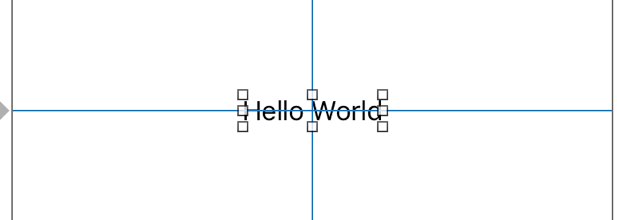
СБОРКА И ЗАПУСК
Теперь, нам нужно запустить наше приложение на устройстве, и посмотреть, все ли верно будет отображаться. Для этого, мы нажимаем вверху на выбор назначения запуска приложения и видим выпадающий список: В этом списке мы видим устройства и симуляторы устройств, на которых мы можем запустить наше приложение. Выбираем любое и жмем Run
. Начнется сборка приложения и Xcode покажет нам задачи, которые он выполняет в данный момент времени:
В этом списке мы видим устройства и симуляторы устройств, на которых мы можем запустить наше приложение. Выбираем любое и жмем Run
. Начнется сборка приложения и Xcode покажет нам задачи, которые он выполняет в данный момент времени: После успешной сборки проекта, мы увидим, что Xcode перейдет в режим ожидания запуска приложения и появится окно симулятора, которое будет загружаться. После того, как симулятор загрузится, мы сможем наблюдать наше приложение на устройстве

С каждым днем увеличивается количество людей, мечтающих научиться создавать программы. После сбора информации в сети к ним приходит мысль, что наиболее перспективной является разработка приложений для iOS - операционной системы от Apple. На самом деле мечтать - это одно, а программировать - другое. Создать собственное приложение нелегко. Но и не заоблачно сложно. Что же для этого нужно?
Язык программирования
Чтобы писать программы для определенной платформы, нужно использовать конкретный язык программирования. Разработка приложений для iOS и Android различается. Если у платформы от "Гугла" выбирать необходимо язык Java, то для iOS выбор стоит между Objective-C и Swift. Длительное время разработка под платформу iOS велась только при помощи языка программирования Objective-C. Несмотря на то что ему много лет, он все еще развивается и используется большим числом разработчиков. Но его минус - это высокий порог вхождения.
Так как самым главным источником прибыли компании Apple является ее магазин приложений, сотрудники заинтересованы в большем числе полезных и интересных утилит. По этой причине регулярно проводится конференция для разработчиков, на которой рассказывают об изменениях в операционных системах. В 2014 году разработчикам показали новейший язык программирования Swift, на котором ведется разработка приложений для iOS. Swift легок в освоении, так как имеет очень простой синтаксис и строго типизирован. Для желающих освоить самостоятельно этот язык подходит очень хорошо.
Что понадобится для начала

Кроме базовых знаний программирования, нужно иметь следующее:
- компьютер или ноутбук с операционной системой OSX на борту;
- среду разработки Xcode, которая является бесплатной.
Данный набор дает возможность запускать приложения в специальном симуляторе прямо на компьютере. Но нужно иметь в виду, что в будущем, возможно, нужно будет заплатить 99 долларов за то, чтобы получить годовую подписку в программе разработчиков. После оплаты появится возможность:
- запускать разработанные программы не в симуляторе, а на настоящих устройствах;
- размещать приложения в магазине App Store;
- загружать новые версии среды разработки и iOS.
В новых версиях Xcode появился такой элемент, как «песочница», названный Playground. Здесь разработчик может поэкспериментировать с новым языком программирования.
Многие хотят начать писать программы, но думают, что это чрезвычайно трудно. Конечно, для того, чтобы стать профессионалом, нужно иметь много знаний и огромный опыт за плечами. Но для того чтобы создать маленькое приложение, нет необходимости быть профессионалом.
С чего начинается разработка приложений для iOS и Android? Обучение происходит на практике. Поэтому начинать надо с нее. Много теории - это не всегда хорошо. Ведь если человек прочтет от корки до корки десять он не станет. Нужно действовать.
Playground
Данная «песочница» - это замечательное окружение для изучения языка программирования. Как она выглядит? Пользователь вводит строчку программного кода и сразу же видит результат выполнения. После того как станет понятно, что написанный фрагмент работает так, как нужно, его можно просто перенести в проект. При помощи «песочницы» можно решить такие задачи, как:
- освоение синтаксиса языка программирования;
- улучшение навыков программирования при помощи экспериментов с новыми API;
- осуществление простых арифметических вычислений;
- разработка нового алгоритма и наблюдение за каждым его шагом.
Разработка приложений для iOS: с чего начать

Теория - это, конечно, хорошо, но, как говорилось ранее, нужна практика. Для того чтобы познакомиться с «песочницей», нужно запустить среду разработки Xcode. После запуска пользователь может видеть окно, в котором предлагается создать новый проект или же запустить Playground. Нужен второй пункт. Теперь необходимо придумать имя и сохранить «песочницу» в любое удобное место на компьютере. Кстати, разработка приложений для iOS на Windows тоже возможна, но тогда потребуется решить большое число проблем. Это и установка пиратской операционной системы, и правка важных файлов, и множество ошибок и вылетов.
После сохранения будет запущен тот самый Playground, который нужен.
На первый взгляд, здесь нет ничего интересного. Но стоит вписать туда свой код, как внешний вид тут же изменится.
Для начала можно попробовать написать следующее:
for var y = 0; y < 10; ++y {
println (“result: (z)”)
После этого «песочница» изменит свой вид. В столбце справа (панель результатов) показаны значения для каждой строки, которые получаются после выполнения. Также в правом столбце можно включить отображение временной панели, которая дает возможность проследить изменения во времени выбранного выражения. Здесь же отображается консольный вывод с текстом, который выводился бы программой.
Комментирование кода
Разработка приложений для iOS, как и для других платформ, не обходится без комментариев, которые нужны для того, чтобы разработчику было легче ориентироваться в коде. Комментарии - это строки, игнорируемые при выполнении программы. Они могут быть как однострочными, так и многострочными.
Переменные

Итак, приложения пишутся на языке программирования. Базу любого языка составляют переменные. Разработка приложений для iOS и Android без использования переменных невозможна. Как понятно из названия, это контейнер, в котором содержится изменяемое значение. Каждая переменная должна обладать уникальным именем и может содержать в себе как числовые, так и текстовые значения. В языке программирования Swift переменные определяются при помощи слов var и let. Во втором случае переменная не может меняться и должна быть проинициализирована при объявлении. В первом случае переменная инициализируется непосредственно перед использованием.
Каждая переменная обладает каким-то типом. Это могут быть строки, числа с плавающей точкой (дробные), булевы значения (истина и ложь).
Вывод результатов

Результат выполнения программы выводится в консоль. Что это такое? Это то, что обеспечивает взаимодействие пользователя с компьютером. Так, консолью вывода раньше называли монитор, а консолью ввода - клавиатуру. Сейчас значение терминов немного изменилось. Так называют программное окно, предназначенное для ввода и вывода команд. Разработка приложений для iOS нередко требует вывода каких-то данных. Для этого в языке Swift предусмотрены команды print и println. Первая отличается от второй тем, что автоматически начинается с новой строки.
Функции

Следующее базовое понятие в программировании - функции. Это некая последовательность действий, которые выполняют конкретную задачу. Каждая функция способна принимать какие-то значения, а также возвращать результат. Для использования этой конструкции ее необходимо сначала объявить при помощи ключевого слова func. После него указывается имя, а также круглые скобки. Если должно быть возвращено какое-либо значение, то после скобок указывается его тип. Если возвращаемого значения нет, то тип можно не указывать или же указать «пустой» тип - void. В круглых скобках находятся значения, которые функция принимает. Для вызова функции указывают ее имя и значения для аргументов.
Можно сделать так, чтобы имя параметра при вызове функции было обязательно указано. Для этого его обрамляют символом «решетка».
Так можно написать какие-либо полезные функции, которые могут, к примеру, вычислять курс валют, переводить одни единицы измерения в другие. Каждый раз, когда будет нужно их использовать, достаточно лишь вызвать эти функции, а не писать код заново.
Что теперь?

Итак, как видно из вышесказанного, разработка приложений для iOS своими руками вполне может оказаться по силам каждому. Главное - выучить основы языка программирования, познакомиться со средой разработки и очень много и часто практиковаться. Именно практика помогает добиться значительного прогресса. А ведь описанное здесь - это только начало. Дальше в мире программирования будет много интересного, сложного, увлекательного. Это поможет всегда держать мозг в тонусе, создавать что-то новое и неплохо зарабатывать. Ведь техника от Apple используется во всем мире. Поэтому ваше приложение смогут оценить миллионы людей.


























